vray安装教程
vray教育教学教程
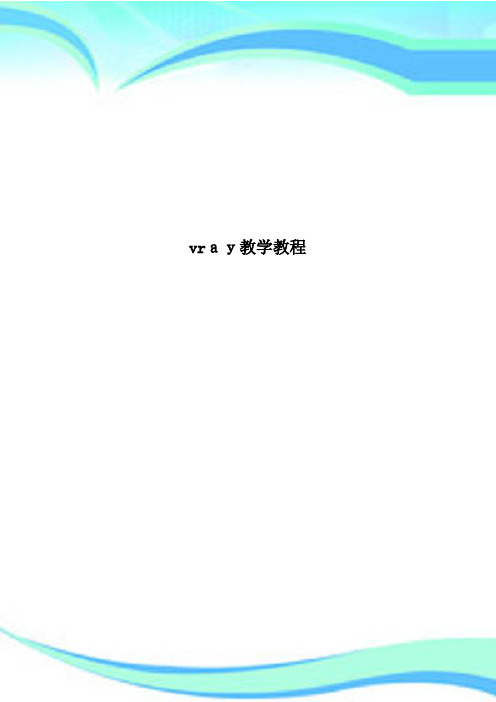
VRay渲染器有BasicPackage和Advanced Package两种包装形式。BasicPackage具有适当的功能和较低的价格,适合学生和业余艺术家使用。AdvancedPackage包含有几种特殊功能,适用于专业人员使用。
以下是Vray的作品欣赏
三、Vray的工作流程
1创建或者打开一个场景
2指定VRay渲染器
3设置材质
4把渲染器选项卡设置成测试阶段的参数:
①把图像采样器改为“固定模式“,把抗锯齿系数调低,并关闭材质反射、折射和默认灯。
②勾选GI,将“首次反射”调整为lrradiance map模式(发光贴图模式)
调整minrate(最小采样)和max rate(最大采样)为-6,-5,
Maxdepth(最大深度)-光线跟踪贴图的最大深度。光线跟踪更大的深度时贴图将返回黑色(左边的黑块)。
Useinterpolation(使用插值)-当勾选该选项时,VRay能够使用一种类似发光贴图的缓存方式来加速模糊折射的计算速度。
Exit color(退出颜色)-当光线在场景中反射次数达到定义的最大深度值以后,就会停止反射,此时该颜色将被返回,更不会继续追踪远处的光线。
Basicparameters(基本参数)ﻫDiffuse(漫射)-材质的漫反射颜色。你能够在纹理贴图部分(texture maps)
的漫反射贴图通道凹槽里使用一个贴图替换这个倍增器的值。ﻫReflec t(反射)-一个反射倍增器(通过颜色来控制反射,折射的值)。你能够在纹理贴图部分(texturemaps)的反射贴图通道凹槽里使用一个贴图替换这个倍增器的值。ﻫGlossiness(光泽度)-这个值表示材质的光泽度大小。值为0.0意味着得到非常模糊的反射效果。值为1.0,将关掉光泽度(VRay将产生非常明显的完全反射)。注意:打开光泽度(glossiness)将增加渲染时间。ﻫSubdivs(细分)-控制光线的数量,作出有光泽的反射估算。当光泽度(Glossiness)值为1.0时,这个细分值会失去作用(VRay不会发射光线去估算光泽度)。ﻫFresnel reflection(菲涅尔反射)-当这个选项给打开时,反射将具有真实世界的玻璃反射。这意味着当角度在光线和表面法线之间角度值接近0度时,反射将衰减(当光线几乎平行于表面时,反射可见性最大。当光线垂直于表面时几乎没反射发生。
vray2.0【adv 2.0 sp1 for 3dmax2011】渲染器(32位)中文版安装图文教程、破解注册方法
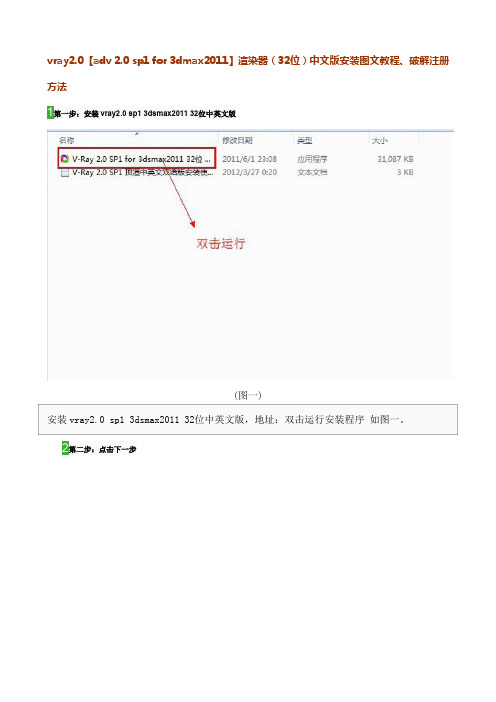
vray2.0【adv2.0sp1for3dmax2011】渲染器(32位)中文版安装图文教程、破解注册方法1第一步:安装vray2.0sp13dsmax201132位中英文版(图一)安装vray2.0sp13dsmax201132位中英文版,地址:双击运行安装程序如图一。
2第二步:点击下一步(图二)点击下一步如图二。
3第三步:点击下一步(图三)点击下一步如图三。
4第四步:点击下一步(图四)本案例是安装的是3dsmax201132位英文版,中文版的3dsmax201132位同样可以安装使用。
如图四。
5第五步:设置安装路径(图五)设置安装路径,安装路径最好是设在与相对max的安装目录里。
要是你的电脑里多安装了几个max,就容易出错。
点击下一步如图五。
6第六步:点击下一步(图六)点击下一步如图六。
7第七步:点击完成(图七)点击完成如图七。
8第八步:检查vray2.03dsmax201132位中英文版是否安装成功(图八)检查vray2.03dsmax201132位中文版是否安装成功,运行3dsmax201132中文版,按F10渲染设置-指定渲染-渲染器选择-vray2.0-ok(Assign Renderer-choose renderer-vray 2.0-ok)如图八。
9第九步:vray2.03dsmax201132位中英文版安装成功(图九)vray2.03dsmax201132位中英文版安装成功如图九。
10第十步:启动vr中英文切换器(图十)返回到桌面,你会发现在刚刚安装好的vray2.0sp13dsmax201132位中英文版自动生成了一个快捷启动图标在桌面,点击启动vray2.0sp13dsmax201132位中英文版。
如图十。
11第十一步:vr中英文切换(图十一)在这里你可以选择切换中英文版的vr.然后再点击应用并退出,再启动max就是你想要版了如图十一。
V-Ray详细教程全解
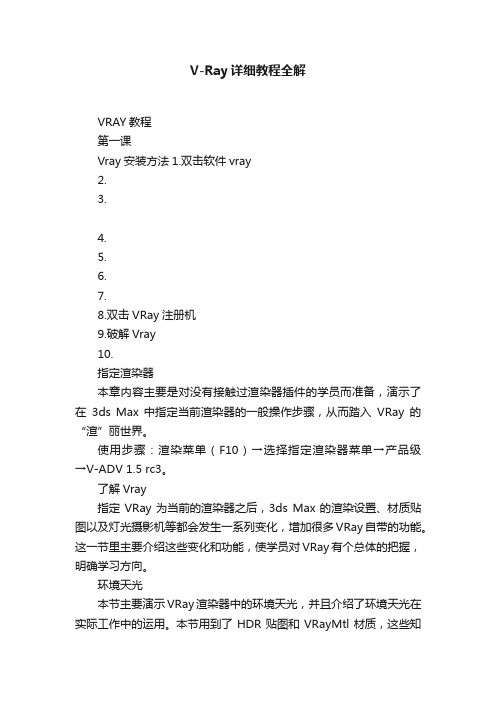
V-Ray详细教程全解VRAY教程第一课Vray安装方法1.双击软件vray2.3.4.5.6.7.8.双击VRay注册机9.破解Vray10.指定渲染器本章内容主要是对没有接触过渲染器插件的学员而准备,演示了在3ds Max 中指定当前渲染器的一般操作步骤,从而踏入VRay的“渲”丽世界。
使用步骤:渲染菜单(F10)→选择指定渲染器菜单→产品级→V-ADV 1.5 rc3。
了解Vray指定VRay为当前的渲染器之后,3ds Max的渲染设置、材质贴图以及灯光摄影机等都会发生一系列变化,增加很多VRay自带的功能。
这一节里主要介绍这些变化和功能,使学员对VRay有个总体的把握,明确学习方向。
环境天光本节主要演示VRay渲染器中的环境天光,并且介绍了环境天光在实际工作中的运用。
本节用到了HDR贴图和VRayMtl材质,这些知识将在后面的章节中介绍。
1.环境天光简单调法。
(快速预览渲染照图方法调节)①.②.③.④.⑤.⑥.渲染.(调节完渲染效果)*2.天光在室内的用法。
(室内夜景用天空光模拟)①.②.③.④.⑤.⑥.⑦.⑧.渲染.第二课1.环境天光——HDR贴图①.②.③.④.⑤.⑥.⑦.⑧.渲染.第三课灯光入门本节是VRay灯光的入门级教程,分析并演示了VRaylight的主要参数,以及作为反光板的应用。
此外,本节还包括了VRay阴影使用方法。
①.②.③.④.⑤.⑥.⑦.⑧.渲染.第四课地面材质本节中通过室内地板的材质编辑,进一步熟悉VRay材质中关于漫反射、反射、菲涅尔反射以及凹凸贴图和衰减贴图的使用方法。
1.亚光地板材质。
2.地砖材质。
第五课墙面材质本节通过一个白色墙壁和天花板的设置方法,讲解如何控制VRay 中的颜色溢出现象。
1.设置墙面材质。
2.调整溢出墙面材质。
Vray2.4 for 3DMAX安装教程
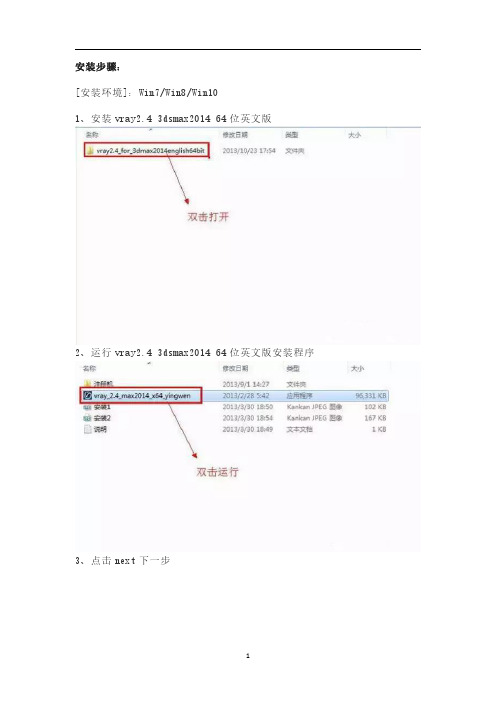
安装步骤:
[安装环境]:Win7/Win8/Win10
1、安装vray2.43dsmax201464位英文版
2、运行vray2.43dsmax201464位英文版安装程序
3、点击next下一步
4、点击I agree同意
5、点击I agree同意
6、点击next下一步
7、设置安装路径,最上面的两个安装路径我们要特别注意,一定要在max 的安装目录里,而且在复制粘贴max安装目录时第二个栏里路径保留“\plugins”,也就是说复制到“\plugins”的前面,不要覆盖“\plugins”。
点击next继续下一步
8、点击next继续下一步
9、取消勾选Install WIBU key drivers,点击next继续下一步
10、点击next下一步
11、点击next继续下一步
changelog file after the installation。
点击next下一步
并双击打开
到3dsmax201464位英文版安装目录里,并替换原先的。
15、把破解文件复制粘贴到3dsmax201464位英文版的安装目录里,替换原先的文件
16、检查vray2.4是否安装成功。
运行3dsmax201464位英文版,按F10渲染设置-指定渲染-渲染器选择-vray2.4-确定(Assign Renderer-choose renderer-vray adv 2.4-确定)
17、vray2.43dsmax201464位英文版安装成功
11。
VRay安装方法

vray_adv_150R2_max80安装先运行vray_adv_150R2_max80.exe,安装过程中请把提示Install WIBU k ey drivers选项(加密狗驱动)前面的钩去掉。
安装完成后把cgauth60.dll文件和VRLServer.exe文件复制到MAX根目录替换掉原文件。
在3DSMAX根目录启动VRLServer.exe,跳出提示(把上面的一窜号码复制下来) 打开Keymaker.exe 序号生成器,把复制的号码粘贴到序号生成器里(前后都不能带多余的空格) ,得到注册码,再把新的注册码复制下来粘贴到启动VRLSer ver.exe文件跳出提示面板里,然后重起VRLServer服务和3DSMAX,按F10键弹出render面板,在Render面板里选择VRAY渲染器,在VRAY的Authorizati on注册栏里写入你的电脑机器名,再点save按钮,现在重起MAX就可以使用了,如果电脑安装了防火墙请不要禁止VRLServer文件服务。
去乱码补丁文件夹里有去乱码文件,安装完后替换掉你XXX:3dsmax78pl ugins里的vrender60.dlr就无乱码!VRay安装我在中文版3dmax7中安装VRay Adv 1.5 RC3 Full简体中文版,完全按照如下操作方法安装,安装后在3dmax7相应栏内“指定渲染器(Assign Rende rer)”找不到VRay,请问问题出在何处?安装方法如下:“VRay Adv 1.5 RC3 渲染器,是一款在3ds max 上的高级光能传递渲染插件,无任何限制的版本。
本VRay版本支持3dsmax6~7~8~9 版本。
-------------------------------------------------VRay Adv 1.5 RC2 Full高级渲染器简体中文版安装路径及使用说明:安装路径:\3dsmax 根目录下[支持3dsmax6~7~8~9],如:D:\3dsmax7使用方法:1.在安装前必须卸载先前安装过的Vray 英文版或中文版,否则可能会有冲突,切记!切记!切记!2.开始安装,在选择目标文件夹后,后面会多出一个“\3dsmax8”的路径,请删除它。
vray教程(全)

第一课:VRay的安装和操作流程一、Vray的安装安装路径:\3dsmax 根目录下[支持3dsmax6~7~8~9],如:D:\3dsmax7使用方法:1.在安装前必须卸载先前安装过的Vray 英文版或中文版,否则可能会有冲突,切记!切记!切记!2.开始安装,在选择目标文件夹后,后面会多出一个“\3dsmax8”的路径,请删除它。
由于本人技术浅薄,不知道如何取消,只好麻烦使用者手动处理了。
如有知道如何修正这个问题的高手,烦请指点迷津,在下先谢谢了!3.进入选择需要安装的组件栏中,请大家看清后选择需要的组件,再单击[下一步]。
因为这里关系到安装3dsmax 的支持版本。
4.程序在安装中会跳出“V-Ray许可服务器”警告对话框,单击“确定”就是,然后会弹出“许可申请书”要求输入许可证,这时,打开“Vray注册机”,再复制“许可申请书”中的请求码,粘贴到“Vray注册机”的“code”栏内,会在下面自动生成授权码,复制授权码到“许可申请书”的“输入提供的许可证”栏内,单击“OK”,再单击“确定”,最后完成安装。
5.启动3ds max,在主菜单栏内点击“渲染(Rendering)”,选择“渲染(Render)”,弹出面板,单击“公用(Common)”面板,在“指定渲染器(Assign Renderer)”内选择“VRay Adv 1.5 RC3”渲染器,然后单击“渲染器(Renderer)”面板,展开“V-Ray::授权”面板,点击“编辑并设置许可服务器信息”,弹出设置对话框,在“通用设置”内的“许可服务器”栏内填写你的计算机名称,然后“确定”离开。
就OK,享用^O^!注:填写你的计算机名称,是为网络渲染服务用,反之,可以不填写。
-------------------------------------------------注意:要是安装过其它的版本,有可能会有冲突,如果出现这问题,可以到3dsmax 的插件管理器内把除V-Ray additional plug-ins 以外的有关VRay 渲染器文件前面的选勾取消就可以了。
Vray1.5 for 3DMAX安装教程
安装步骤:
[安装环境]:Win7/Win8/Win10
说明:本文以vray1.5for3dsmax2009/32位英文版为例记录其安装过程,Vray1.5for3dmax(2009-2011)版本安装方法是一样的。
1、安装vray1.5-sp43dsmax200932位英文版
2、双击运行vray1.5-sp43dsmax200932位英文版
3、点击next下一步
4、点击I agree同意
5、点击I agree同意
7、点击next下一步最上面的两个安装路径我们要特别注意,一定要在max 的安装目录里,而且在复制粘贴max安装目录时第二个栏里的路径保留“\plugins”,也就是说复制到“\plugins”的前面,不要覆盖“\plugins”。
点击next继续下一步
9、取消勾选Install WIBU key drivers
10、点击next下一步
11、取消勾选“open the changelog file after the installation”。
vray1.5-sp4安装完成,点击finish
12、返回到vray1.5sp4的安装包,双击打开注册机文件夹
13、复制粘贴文件vray2009.dll和plugins到3dsmax2009的安装目录
14、复制粘贴破解文件到3dsmax2009的安装目录里
15、运行3dsmax2009,按F10弹出渲染设置面板:Assign Renderer-choose renderer-vray adv 1.5,sp4a-ok
16、vray1.5-sp4成功安装完成
17、VRAY1.5安装成功
11。
vray渲染器安装教程
vray渲染器安装教程
V-Ray渲染器是一款功能强大的渲染引擎,可以提供高质量的渲染效果。
下面是V-Ray渲染器的安装教程:
1. 下载V-Ray安装程序:你可以从官方网站或者其他可靠的下载源获取V-Ray的安装程序。
确保你下载的是适用于你操作系统的安装程序。
2. 运行安装程序:双击下载的安装程序,运行它。
如果操作系统提示你授予管理员权限,请点击“是”以继续。
3. 接受许可协议:在安装程序运行后,你将看到许可协议的内容。
请仔细阅读并接受该协议,然后点击“下一步”。
4. 选择安装位置:请在接下来的窗口中选择你想要将V-Ray 安装到的位置。
你可以选择默认位置,也可以选择其他位置。
点击“下一步”以继续。
5. 选择安装组件:在接下来的窗口中,你可以选择安装V-Ray 渲染器的组件。
你可以根据你的需求选择要安装的组件。
点击“下一步”以继续。
6. 等待安装完成:点击“安装”按钮后,安装程序将开始安装
V-Ray渲染器。
请耐心等待安装完成。
7. 完成安装:安装完成后,你将看到安装程序的完成页面。
点击“完成”以退出安装程序。
现在,你已经成功地安装了V-Ray渲染器。
你可以启动V-Ray渲染器的相关应用程序,并根据需要进行进一步的设置和调整。
V-Ray 2.0 SP1 顶渲中英文双语版安装使用说明
4.运行本软件,可通过下面方法启动切换器,以 win7 及 3dsmax2012 64位为例,其它版本与此类似,不再赘述。
1.使用桌面上的快捷图标:V-Ray中英文双语切换器 max2012 64bit
2.使用菜单:开始 -> toprender 64bit -> max2012 -> V-Ray 2.0 SP1 for 3dsmax2012 64bit DL ->V-Ray中英文双语切换器 max2012 64bit
3.使用英文版原版,将 开启V-Ray 前面的勾选开启,且选取下面的 英文版即可。
ห้องสมุดไป่ตู้
5.双语切换器的使用
1.关掉VRay,将 开启V-Ray 前面的勾选去掉即可。
如果暂时不需要VRay可将之临时关掉,如:在建模阶段或使用其它渲染器时,这样可节省电脑内存,增加3dsmax的稳定性,且可避免与其它插件产生冲突。
2.使用顶渲简体中文版,将 开启V-Ray 前面的勾选开启,且选取下面的 顶渲简体中文版即可。
1.正常安装3dsmax/design 2009 32位的中文或英文版
2.如果以前安装过V-Ray的其它版本,请将之卸载掉,
卸载后最好检查一下3dsmax文件夹下的plugin.ini文件,看其内是否含有V-Ray字样的行,始果有,手动删除。
3.安装本软件,本软件安装不需原版,安装完成后自动激活,无需注册
vray安装教程
vray安装教程
Vray安装教程:
1. 首先,打开Vray安装文件夹,找到适用于您的操作系统的
安装程序。
2. 双击运行安装程序,并按照提示进行安装。
您可能需要接受许可协议并选择安装位置。
3. 在安装过程中,您可以选择安装的组件。
根据您的需求,选择要安装的组件。
如果您不确定,可以选择默认选项。
4. 安装完成后,打开主机软件(例如3ds Max)。
5. 找到Vray插件的安装目录。
通常情况下,Vray插件会被安
装在软件的插件目录中。
6. 将Vray插件文件夹复制到主机软件的插件目录中。
7. 重启主机软件,它应该能够检测到Vray插件并加载它。
8. 在主机软件中,找到Vray插件的菜单或工具栏。
您可以使
用它们来使用Vray功能。
请注意,这只是一个基本的Vray安装教程。
具体的安装步骤
可能因不同的操作系统和软件版本而有所不同。
在安装过程中,务必遵循官方的安装指南,并根据您的实际情况进行操作。
- 1、下载文档前请自行甄别文档内容的完整性,平台不提供额外的编辑、内容补充、找答案等附加服务。
- 2、"仅部分预览"的文档,不可在线预览部分如存在完整性等问题,可反馈申请退款(可完整预览的文档不适用该条件!)。
- 3、如文档侵犯您的权益,请联系客服反馈,我们会尽快为您处理(人工客服工作时间:9:00-18:30)。
第一步:安装vray1.5 sp5 3dsmax2010 64位英文版第二步:运行vray1.5 sp5安装程序
第三步:点击next下一步
VRay2.0,3DMax2012(32位)中英文双语切换安装教程
1.正常安装3dsmax/design 2012 32位的中文或英文版
2.如果以前安装过V-Ray的其它版本,请将之卸载掉,
卸载后最好检查一下3dsmax文件夹下的plugin.ini文件,看其内是否含有V-Ray字样的行,始果有,手动删除。
3.安装本软件,本软件安装不需原版,安装完成后自动激活,无需注册
4.运行本软件,可通过下面方法启动切换器,以 win7 及 3dsmax2012 64位为例,其它版本与此类似,不再赘述。
a.使用桌面上的快捷图标:V-Ray中英文双语切换器 max2012 64bit
b.使用菜单:开始 -> toprender 64bit -> max2012 -> V-Ray 2.0 SP1 for 3dsmax2012 64bit DL ->V-Ray中英文双语切换器 max2012 64bit
5.双语切换器的使用
a.关掉VRay,将开启V-Ray 前面的勾选去掉即可。
如果暂时不需要VRay可将之临时关掉,如:在建模阶段或使用其它渲染器时,这样可节省电脑内存,增加3dsmax的稳定性,且可避免与其它插件产生冲突。
b.使用顶渲简体中文版,将开启V-Ray 前面的勾选开启,且选取下面的顶渲简体中文版即可。
c.使用英文版原版,将开启V-Ray 前面的勾选开启,且选取下面的英文版即可。
